텍스트를 쓰는 것은 별도의 예술입니다. 컨텐츠 작가로써 여러분은 여러분의 말이 사로잡히고 설득력 있게 느껴지기를 원합니다. 그러나 최고의 아이디어도 맞춤법 오류나 문법적 혼란으로 인해 부정적으로 작용할 수 있습니다. 따라서 교정을 할 때 주의 깊게 접근하는 것이 중요합니다. 이 안내서에서는 여러분이 발표 전에 여러분의 텍스트를 완벽하게 만들기 위해 효과적이고 무료로 도구를 활용하는 방법을 안내합니다.
가장 중요한 진실
- 교정은 텍스트 품질에 결정적입니다.
- 무료 온라인 도구는 가치 있는 지원을 제공할 수 있습니다.
- 여러 도구를 조합하여 최적의 결과를 얻을 수 있습니다.
- 인식되지 않는 오류는 일반적으로 심각하지 않습니다.
스텝바이스텝 안내서
스텝 1: 텍스트 복사
교정 작업을 시작하려면 텍스트를 준비하는 것부터 시작합니다. 검토할 전체 텍스트를 마우스 오른쪽 클릭으로 "복사"하거나 Windows의 Ctrl+C 또는 Mac의 Cmd+C 조합키를 사용하여 마크업합니다.
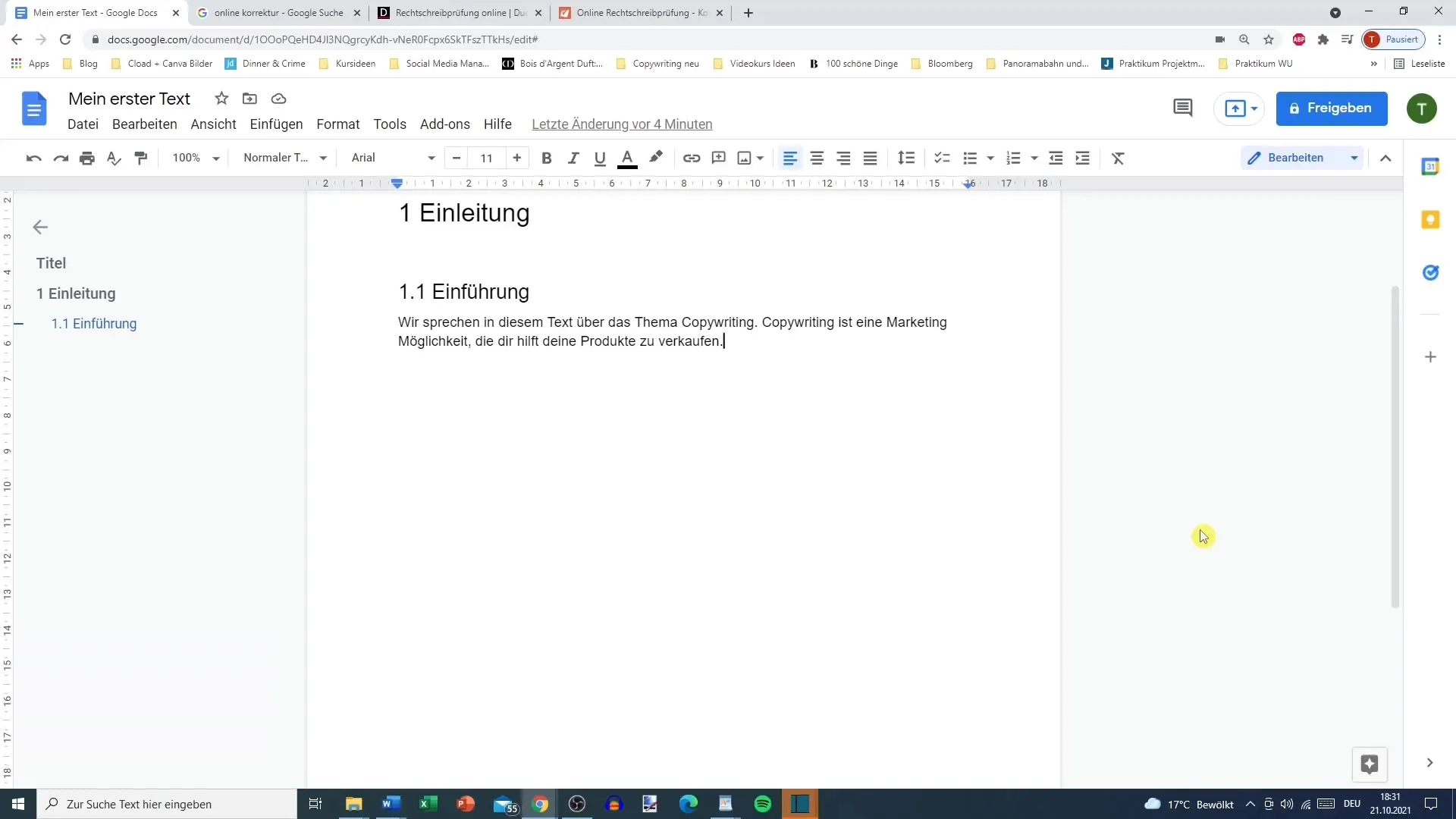
스텝 2: 교정 도구 찾기
다음 스텝은 교정 도구를 찾아보는 것입니다. 무료 옵션은 간단히 "온라인 교정"을 검색하면 찾을 수 있습니다. duden.de나 rechtschreibprüfung24.de와 같은 인기 있는 사이트들도 있습니다.
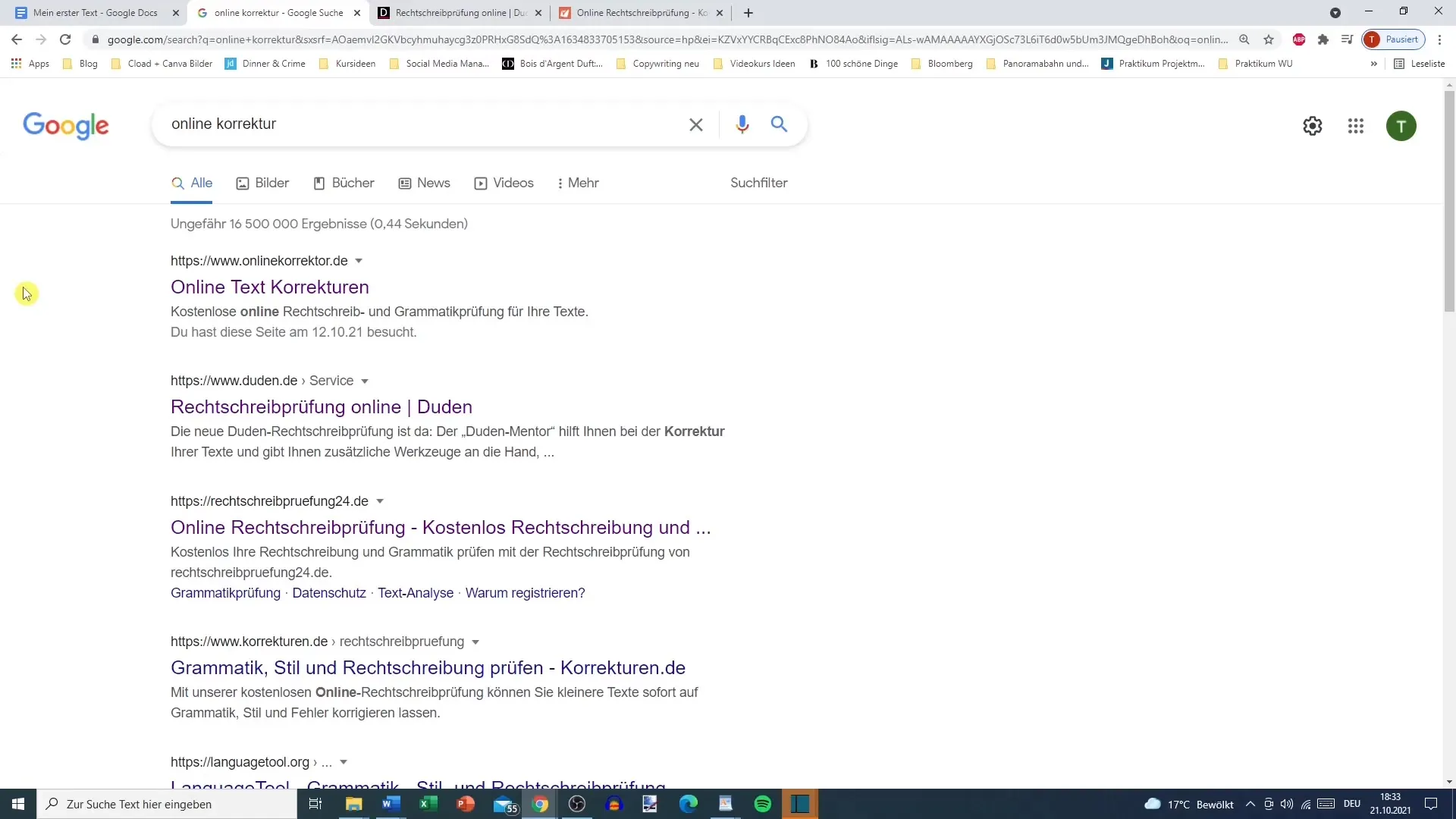
스텝 3: 여러 도구 동시에 사용하기
각기 다른 오류나 측면을 인식하기 위해 동시에 여러 도구를 사용하는 것이 좋습니다. 예를 들어, Duden과 Rechtschreibprüfung24.de를 병행하여 사용하는 것을 권장합니다. 이렇게 하면 다양한 오류를 포함한 넒은 범위의 커버리지를 얻을 수 있습니다.
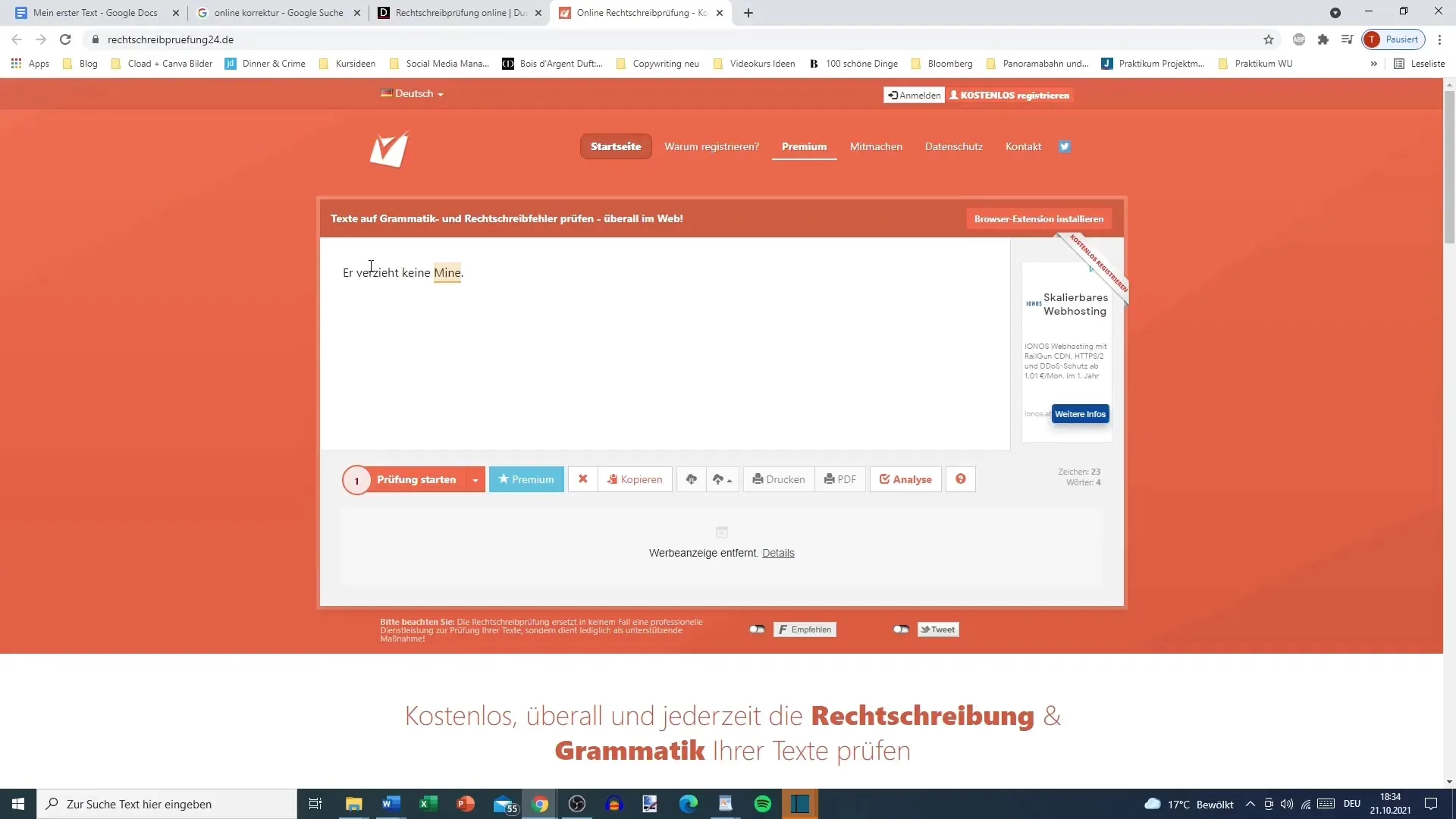
스텝 4: 텍스트 붙여넣고 테스트
복사한 텍스트를 선택한 교정 도구에 붙여넣기하세요. Duden과 같은 일부 도구는 한 번에 800자만 허용할 수 있으므로 문서를 단락으로 나누어 순차적으로 붙여넣어야 할 수도 있습니다.
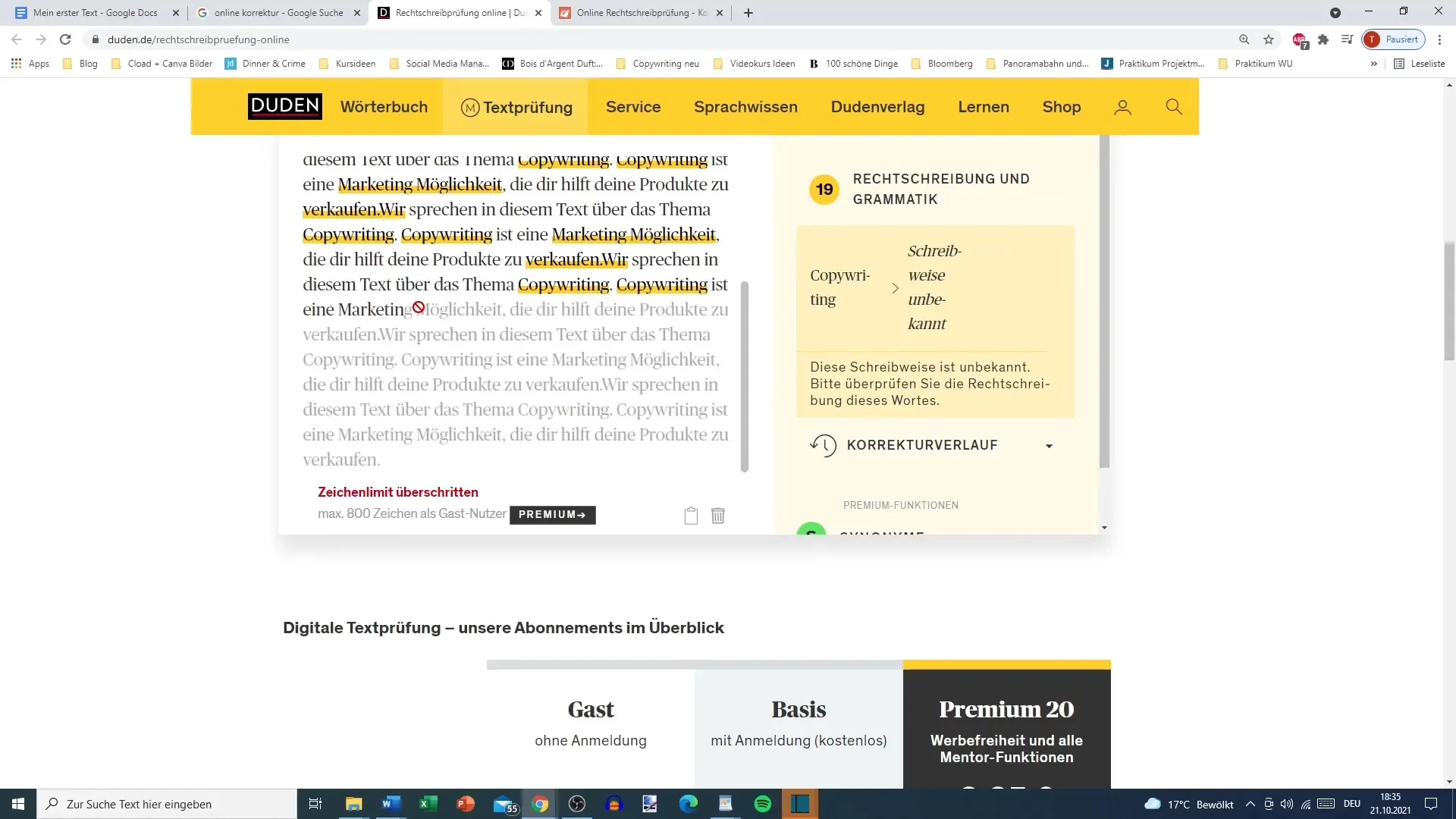
스텝 5: 결과 분석
텍스트를 붙여넣은 후 교정 도구의 결과를 분석하세요. 종종 맞춤법 오류뿐만 아니라 문법적 오류와 개선 제안도 보고될 것입니다.
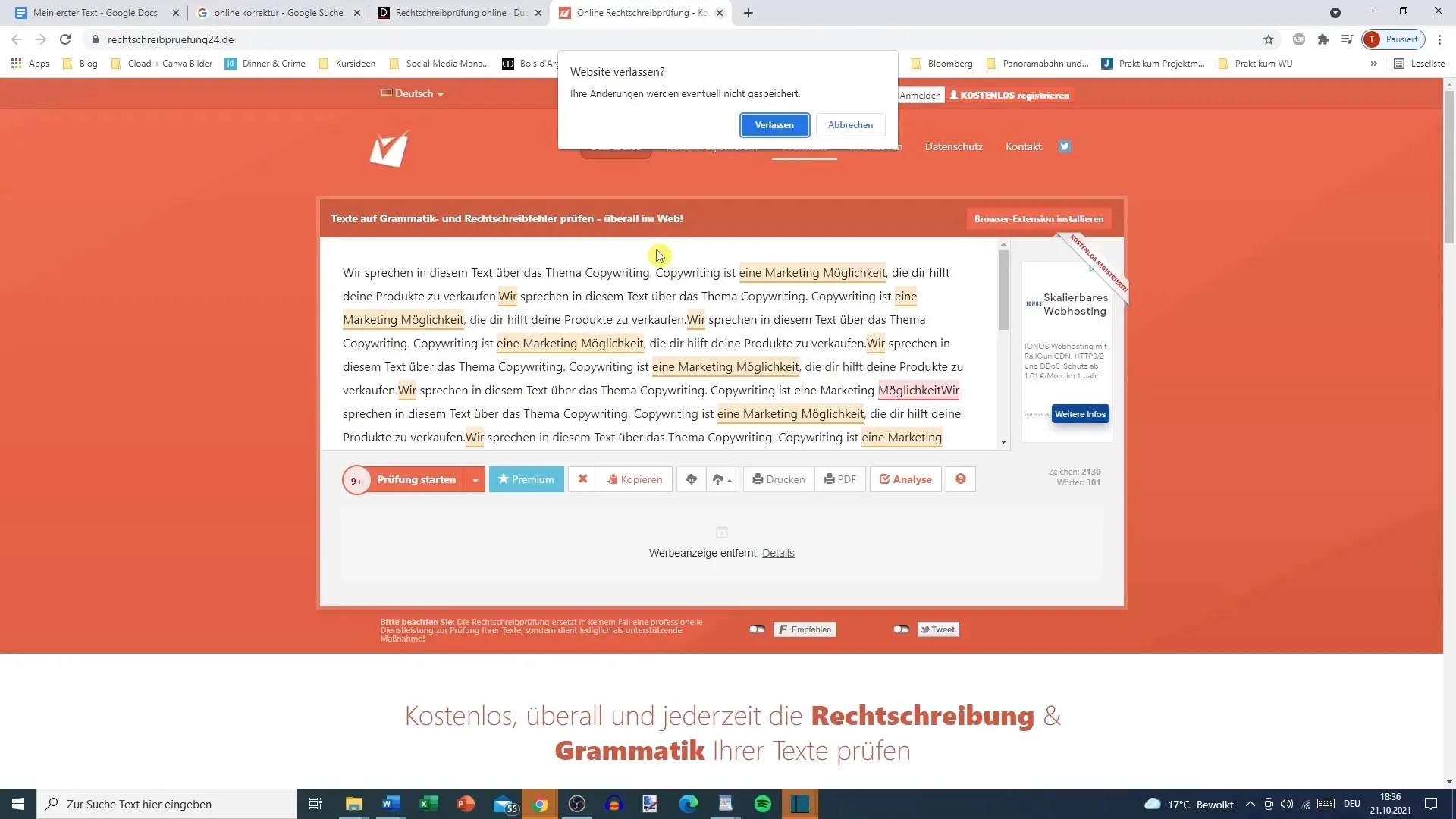
스텝 6: 오류 수정
교정 도구가 인식한 오류를 수정하세요. 어떤 변경사항을 적용할지 여러분이 결정해야 합니다. 경우에 따라 프로그램이 가늠하기 어려운 차이가 보일 수도 있습니다. 여러분의 언어 감각에도 신뢰를 기울이세요.
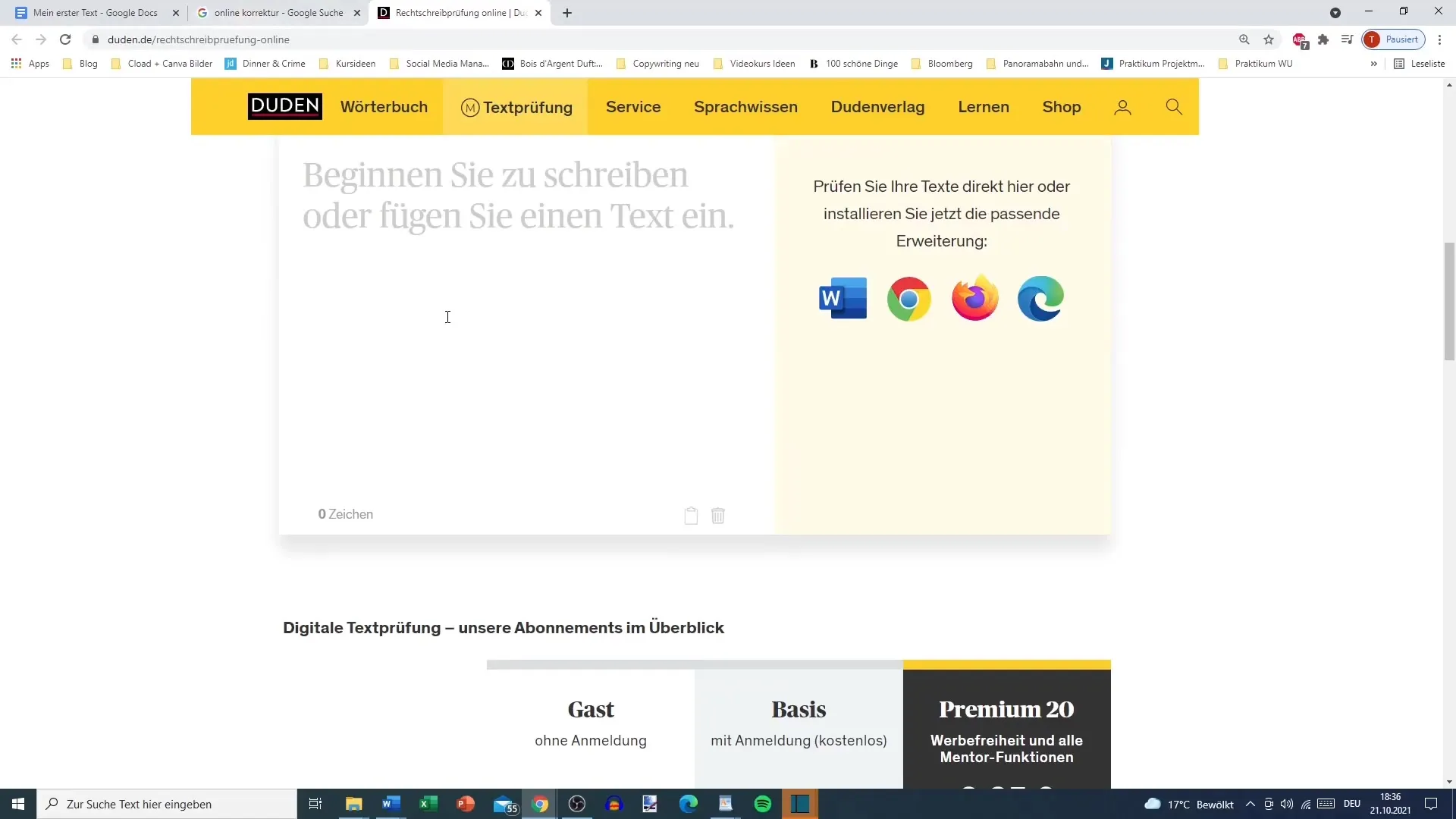
스텝 7: 텍스트 다시 확인
일단 수정사항을 적용한 후 교정 도구로 돌아가서 텍스트를 다시 확인하세요. 실수가 발생하지 않도록 두 번째 검토를 통해 모든 오류가 간과되지 않았는지 확인할 수 있습니다. 그런 다음 이전과 마찬가지로 동일한 단계를 반복할 수 있습니다.
스텝 8: 최종 검토
최종적으로 텍스트를 발표하기 전이나 제출하기 전에 최종 검토를 수행하세요. 때로는 텍스트를 소리내어 읽는 것이 글 흐름과 오류를 더 잘 파악할 수 있는 데 도움이 될 수도 있습니다.
요약
이제 여러분은 교정을 위해 무료 도구를 사용하는 기본적인 단계를 알게 되었습니다. 연습을 통해 여러분은 텍스트를 더 빠르고 효율적으로 개선할 수 있게 될 것입니다. 여러분에게 가장 적합한 도구를 찾는 데 시간이 걸릴 수 있지만, 투자한 시간이 텍스트 품질에 반영될 것입니다.
자주 묻는 질문
교정을 위한 최고의 무료 도구는 무엇입니까?최고의 무료 도구에는 Duden, onlinekorrektur.de와 rechtschreibprüfung24.de가 포함됩니다.
동시에 사용할 교정 도구는 몇 개가 좋습니까?최소한 두 개 이상의 도구를 동시에 사용하여 최상의 결과를 얻는 것이 이상적입니다.
무료 도구에는 글자 제한이 있나요?네, Duden과 같은 몇몇 도구는 각 교정 당 800자로 제한됩니다.
무료 도구가 완벽한가요?아닙니다. 도구에는 한계가 있어 모든 오류를 항상 인식하지는 못합니다. 직접 검토하는 것도 중요합니다.
도구가 인식하지 못하는 오류를 어떻게 처리해야 하나요?도구가 오류를 인식하지 않고 여러분도 오류를 알아차리지 못하면, 독자에게 치명적인 오류가 아닐 확률이 높습니다.


